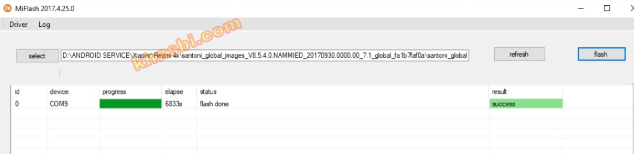Oleh sebab itu kamu bisa mempelajari sekarang mengenai cara instal ROM.
Sangat disayangkan kalau smartphone kamu harus menemui masalah. Apalagi karena disebabkan oleh kesalahan kecil yang membuat smartphone tiba-tiba berkedip dilogo Mi saja. Apakah itu memang baru terjadi pada device kamu?
Baru-baru ini sudah tersedia rilis ROM Xiaomi Redmi 6. Jika hari ini device kamu masih tetap pada MIUI versi lama, waktunya untuk melakukan pembaruan. Jadikan ini sebagai kesempatan dalam mengatasi masalah yang ada dan membuatnya kembali optimal.
Sebenarnya, ada beberapa cara melakukan pembaruan MIUI pada smartphone kamu. Entah harus menggunakan FlashTool atau secara mudah melalui metode lainnya.
Pada postingan ini kami akan membahas mengenai cara flash Xiaomi Redmi 6. Kamu dapat mengikuti tutorial kami dan kemungkinan memang dapat membantu.
Semua cara bisa kamu coba, siapa tahu itu dapat memperbaiki smartphone kamu dari masalah yang ada. Terlebih kalau memang hanya masalah kecil, tentunya itu sangat mudah untuk diselesaikan.
Kalau device kamu stuck dilogo, kemungkinan data yang ada tidak akan bisa diselamatkan atau disalin. Jika kamu memiliki data penting yang tersimpan pada device tersebut, sangat disayangkan kalau harus hilang.
Cara flashing ROM Xiaomi Redmi 6 ini tidak dapat membantu mengamankan data kamu karena hanya solusi untuk memperbaiki device. Kecuali kamu melakukan update OTA secara online. Bisa dipastikan cara ini sangat aman untuk semua data yang tersimpan pada device.
Tapi seandainya device kamu kondisinya sudah bootloop dilogo Mi saja, kamu tidak perlu menjadikan itu sebagai masalah serius yang harus dipikirkan. Intinya smartphone kamu masih bisa diperbaiki seperti semula.
Untuk memulai cara flash Redmi 6, kamu hanya cukup menyiapkan beberapa file dukungan. Semua file jangan sampai terlewatkan karena langkah ini tidak akan dapat dilanjutkan. Semua harus lengkap agar smartphone kamu bisa dengan cepat diflasing.
Cara Flash Xiaomi Redmi 6 via MiFlash Tool
1. Persiapkan firmware berikut.
- Windows PC/Laptop
- MicroUSB Kabel
- XiaoMiFlash Tool
- MTK USB Driver
- ROM Fastboot Redmi 6 V11.0.5.0.PCGMIXM
3. Selanjutnya, semua file yang telah kamu download silahkan kumpulkan menjadi satu didalam folder. Ekstrak semua file tersebut. Perhatikan, untuk file ROM MIUI versi terbaru harus diekstrak dua kali. Pada saat ekstrak yang pertama hasilnya maka filenya akan terlihat putih. Klik kanan pada file tersebut kemudian tambahkan kata rar dibelakangnya. Lalu ekstrak lagi.
Contoh:
cereus_global_images_V11.0.5.0.PCGMIXM_20200916.0000.00_9.0_global_41e1db1e83.rar
4. Sekarang kamu mulai dulu dengan instal MTK USB Driver da XiaoMiFlash Tool.
5. Matikan smartphone Xiaomi Redmi 6 kamu. Setelah itu, tekan tombol Volume Bawah dan tombol Power bersamaan agar masuk ke mode FastBoot seperti berikut.
6. Hubungkan smartphone ke Komputer menggunakan kabel microUSB. Lebih baik menggunakan kabel USB asli yang kamu dapatkan saat pembelian device.
7. Buka aplikasi XiaoMiFlash dari Desktop Komputer kamu. Lalu klik menu Refresh, kamu akan melihat bahwa device sudah dikenali.
8. Klik menu Select. Temukan dan tambahkan file ROM Redmi 6 seperti contoh berikut. Konfirmasi Open untuk melanjutkan.
9. Pada bagian bawah XiaoMiFlash Tool silahkan pilih Clean All.
10. Berikutnya klik tombol Flash. Tunggu sampai proses selesai dan MiFlash berubah menjadi hijau mengatakan Success seperti contoh diatas. Device akan otomatis restart dengan ROM versi terbaru.
11. Jika tidak restart, lepaskan USB kabel dari device, lalu nyalakan device kamu dengan menekan tombol Power.
Catatan Penting:
- Jika terjadi kendala di halaman reboot setelah selesai flash, pilih Wipe data.
- Caranya, matikan dulu device Xiaomi kamu, tekan dan tahan tombol Volume Atas dan tombol Power bersamaan untuk masuk ke Mode Recovery. Kemudian, pilih Wipe all data, lalu Reboot system.
Demikianlah tutorial dan tips dari kami tentang cara flash Xiaomi Redmi 6 menggunakan MiFlashTool sebagai salah satu solusi perbaikan software dan pembaruan MIUI.
Mudah-mudahan tips kami bisa membantu kamu. Jangan lupa share jika tutorial ini bermanfaat.
Simak juga: Cara Mengatasi Vivo Y81 Lupa Pola